Servizio
Nel servizio, si possono trovare tutti i dettagli della prenotazione:
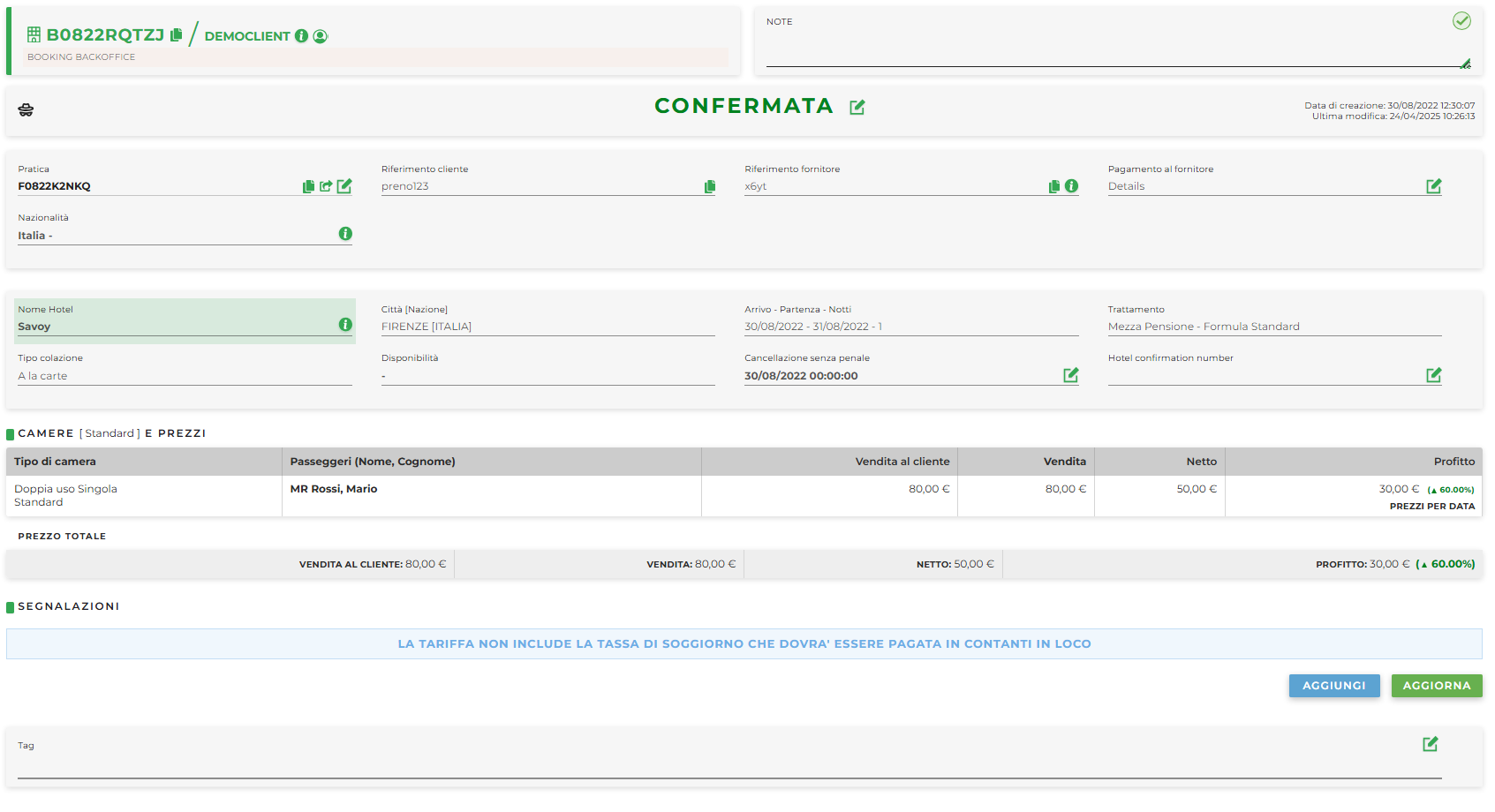
- codice che inizia con "B" identifica il servizio / nome del cliente
- canale di vendita: canale di creazione della prenotazione / canale di ricevimento della prenotazione
- Note: è possibile inserire note visibili solo dal Tour Operator. Per salvare, fare clic sulla spunta verde
- Confermata, Spedita, Cancellata: prima di apportare modifiche in questa fase, basarsi sulle istruzioni dello stato della prenotazione
- Data di creazione
- Ultima modifica
- Confermata: la tempistica si riferisce alla conferma al fornitore
- Pratica: identifica il codice della pratica (che inizia con "F")
- Riferimento cliente: nome del cliente finale
-
Riferimento fornitore: se richiesto, comunicarlo al fornitore. L'icona “i” aiuta a verificare eventuali errori di mappatura con dei colori diversi:
- verde: lo stato è “ok” o “verificato”
- giallo: lo stato è “alert” (ad esempio se il nome dell'hotel non coincide precisamente o se le coordinate geografiche cambiano)
- rosso: lo stato è “errore”
In questa sezione vengono inoltre sempre riepilogati i dettagli della plugin per come è configurata al momento della prenotazione (eventuali VCC, ecc.)
- Nome fornitore
- Pagamento al fornitore
- Nazionalità passeggeri / Nazionalità specifica la nazionalità di: cliente finale / cliente (nazionalità della scheda cliente), IP
- Nome albergo
- Città (Nazione): dell'albergo
- Arrivo - Partenza - Notti
- Trattamento
- Tipo colazione
- Disponibilità
- Cancellazione senza penale: viene mostrata la cancellazione da contratto, se si passa il mouse sopra l'icona "i" viene mostrato l'eventuale cuscinetto di tempo che si è impostato il tour operator
- Hotel confirmation number: è utile inserirlo manualmente per essere sicuri che la prenotazione sia stata ricevuta e confermata dalla struttura (Netstorming riceve l'HCN solo dai fornitori che lo rendono disponibile tramite API e lo invia ogni qualvolta che è disponibile)
- Camere e prezzi: riepilogo delle camere prenotate con i relativi prezzi
- Prezzo totale
- Vendita al cliente: prezzo con l'eventuale markup impostato in Markup (Alberghi) nelle Politiche di Prezzo della Scheda Cliente
- Vendita: prezzo lordo
- Netto
- Profitto: specificato l'importo di profitto
- Segnalazioni
- Etichette: riepilogati eventuali etichette come "overbooking", "complain", ecc. Cliccando sull'icona "Modifica" si apre il database di etichette personalizzate creati in Configuratizioni > Etichette
Per ogni servizio sono presenti i seguenti pulsanti:
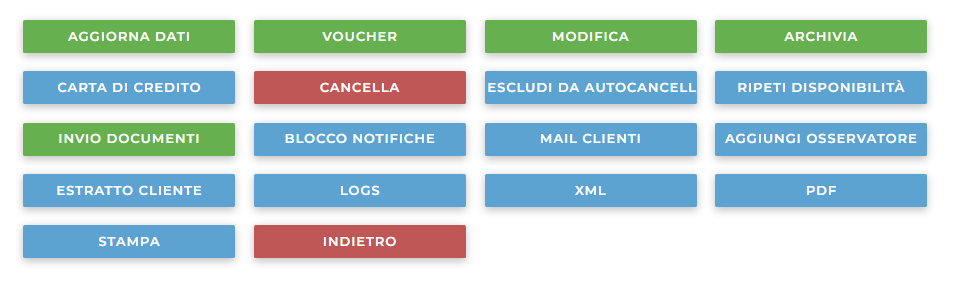
-
Aggiorna Dati: per aggiornare la prenotazione in base alle informazioni presenti sul sito web del fornitore. Può essere utile effettuare l’aggiornamento, ad esempio, quando lo stato della pratica è 'Spedito' o quando, a seguito di una cancellazione, i prezzi non vengono aggiornati
-
Voucher: per scaricare il documento di viaggio
-
Modifica: se ci sono delle modifiche concordate col fornitore il Tour Operator può modificare i dati (date, prezzi,...). È importante contrassegnare la casella forzato prima di confermare la modifica. Utile ad esempio se in seguito ad una cancellazione non si aggiornano i prezzi

-
Archivia / Dearchivia: una volta completata la prenotazione, consigliamo di archiviarla in modo da non visualizzarla nel contatore e nei risultati di ricerca
-
Carta di Credito: per pagare la prenotazione (se il sistema è collegato al gateway di pagamento)
-
Paga con Credito / Rimuovi pagamento con credito: visibile solo per le pratiche rimborsabili dei Clienti configurati con la linea di credito su base "Data di cancellazione senza penale" e selezione su opzione Consenti credito extra sulle prenotazioni rimborsabili. Se il Credito non è sufficiente, dopo aver cliccato su questo tasto apparirà un messaggio di errore
-
Cancella: per cancellare la prenotazione. Prestare attenzione al termine di cancellazione per evitare penali. Una volta effettuata la cancellazione, controllare lo stato della prenotazione. Se lo stato non è ancora "annullato", attendere qualche secondo e premere "aggiorna dati". Se lo stato non è ancora aggiornato come annullato, controllare lo stato della prenotazione sul sito web del fornitore e se è stato cancellato, spostare manualmente lo stato sul sistema. Importante: questa è la procedura corretta per inviare la richiesta di cancellazione via xml al fornitore
-
Escludi / Permetti Autocancellazione: presente solo per i Tour Operator, per tutti i servizi escluso il servizio voli; se selezionato, il servizio non verrà considerato dall'autocancellazione se prevista
-
Ripeti Disponibilità
-
Invio documenti: per inviare i documenti ad un indirizzo e-mail specifico
-
Notifiche Fornitori (non attivo per fornitori xml): mostra il contenuto di quello che è stato notificato al Fornitore. Se lo stato della notifica è "ignorato" significa che non è stata inviata la notifica e i motivi sono tipicamente 3:
- il booking è stato cancellato prima che venisse notificata la creazione (le notifiche partono ogni 15 minuti)
- c'è una notifica più nuova, che verrà inviata comprendendo anche la precedente
- un utente ha cliccato sul tasto "ignora"
-
Blocco Notifiche: per evitare di inviare notifiche all'agenzia e/o al fornitore nel caso in cui si stiano apportando modifiche alla prenotazione
-
Mail Clienti: per controllare l'email inviata dal sistema al cliente
-
Aggiungi Osservatore: per aggiungere un utente come osservatore della prenotazione selezionata
-
Estratto Cliente: generazione di un PDF che può essere inviato al cliente
-
Contratto
-
Logs: cronologia della prenotazione cioè chi e quando ha apportato modifiche
-
Xml: cronologia XML. Da utilizzare per verificare problemi tecnici con i fornitori
-
Pdf: generazione del documento dove è possibile vedere tutti i dettagli della prenotazione compresa la marginalità
- Stampa: per stampare la prenotazione
- Indietro